编辑:系统城
2014-07-09 16:34:10
来源于:系统城
1. 扫描二维码随时看资讯
2. 请使用手机浏览器访问:
http://wap.xtcheng.cc/xtjc/106.html
手机查看
在Windows7系统下,最常见的就是网络问题,在桌面右下角任务栏上,网络图标时常出现黄色感叹号,接着网络就被受限无法使用了,遇到这样的问题该怎么解决呢?
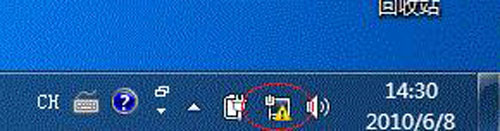
Windows7网络图标出现黄色感叹号的解决方法:
1、使用快捷键 Win+Break 打开“系统”窗口,然后点击“设备管理器”,如下图:
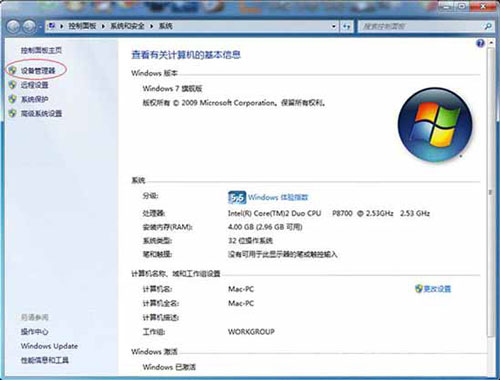
2、然后在“设备管理器”中找到网络对应的网卡,如下图:
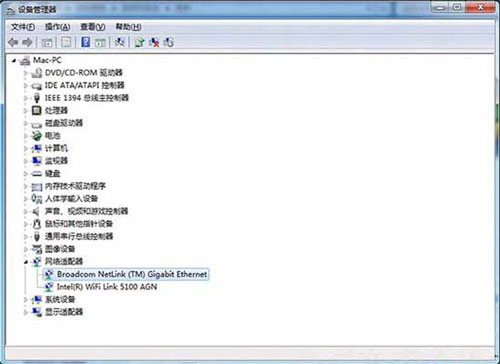
3、双击网卡,进入属性窗口,并且切换到“驱动程序”标签,点击“禁用”,如下图:

4、接下来会弹出对话框,点击“是”即可,如下图:
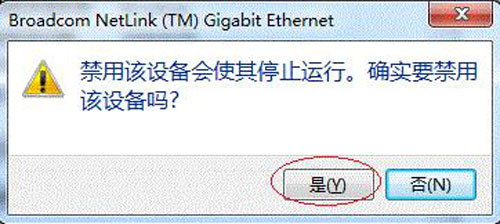
5、接着,可以发现原来的“禁用”按钮变成了“启用”,而且“网络”图标也出现了一个红叉,点击“启用”,继续下一步:
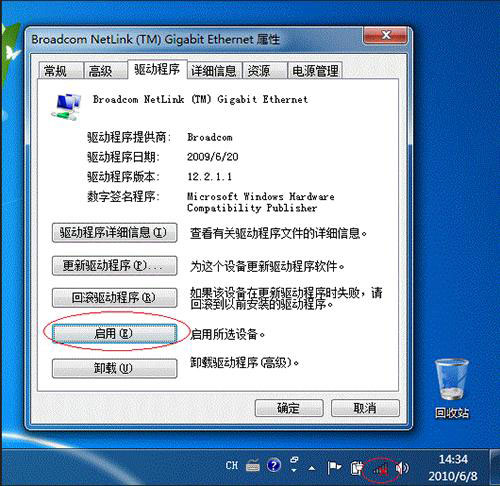
6、随后,“启用”又变回了“禁用”,更重要的是“网络”图标又变回正常了,如下图:
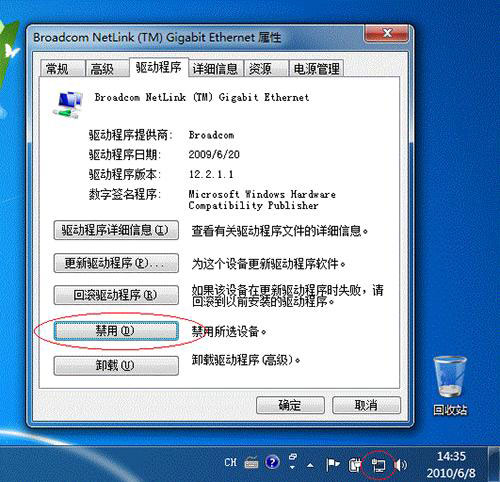
注意:如果还是不行,请大家耐心稍等片刻,很多情况下不能马上看到效果。
不少用户在Windows7系统下遇到过网络无法识别问题,网络无法使用,很多操作就被限制了,这时候不妨试一下禁用网卡再重新启动网卡的方法,再看看右下角的网络图标黄色感叹号还存在吗?

微软推出的Windows系统基本是要收费的,用户需要通过激活才能正常使用。Win8系统下,有用户查看了计算机属性,提示你的windows许可证即将过期,你需要从电脑设置中激活windows。

我们可以手动操作让软件可以开机自启动,只要找到启动项文件夹将快捷方式复制进去便可以了。阅读下文了解Win10系统设置某软件为开机启动的方法。

酷狗音乐音乐拥有海量的音乐资源,受到了很多网友的喜欢。当然,一些朋友在使用酷狗音乐的时候,也是会碰到各种各样的问题。当碰到解决不了问题的时候,我们可以联系酷狗音乐

Win10怎么合并磁盘分区?在首次安装系统时我们需要对硬盘进行分区,但是在系统正常使用时也是可以对硬盘进行合并等操作的,下面就教大家Win10怎么合并磁盘分区。